Всичко за Ubuntu -
Ръководства
Как да монтирате .bin и .iso файлове в Linux
Преобразуване от .bin в .iso
iat е инструмент, който ви позволява да конвертирате .bin файлове в iso изображения, които лесно можете да монтирате на Linux. Страниците на приложението казват, че ian поддържа конвертиране на много формати на дискови изображения, като BIN, MDF, PDI, CDI, NRG и B5I, като всички те могат да бъдат конвертирани в ISO-9660.
За да инсталирате iat на Ubuntu, отворете терминала си чрез клавишната комбинация Ctrl + Alt + T и изпълнете следната команда в него (потребителите на други дистрибуции ще трябва да намерят тази програма в своите хранилища):
sudo apt-get инсталирайте iat
Синтаксисът за използване на помощната програма iat е много прост:
iat source.bin target.iso
Например, ако трябва да конвертирам CD-ROM образ на Ubuntu от BIN в ISO-9660 (въпреки че Ubuntu ни предоставя .iso файлове за инсталиране), бих използвал:
iat ubuntu-12.04-desktop-i386.bin ubuntu-12.04-desktop-i386.iso
и .iso файлът щеше да бъде създаден в същата директория след известно време, в зависимост от размера на оригиналния файл.
Монтирайте .iso файлове (с помощта на файловия мениджър)
Можете да монтирате файла с помощта на Nautilus, стандартния файлов мениджър за Ubuntu и много други дистрибуции. Просто щракнете с десния бутон върху файла и изберете опцията Отваряне с Archive Mounter. Сега в страничната лента ще се появи монтиран виртуален диск (всъщност съдържанието на нашия ISO образ се намира там). След като го използвате, можете да го демонтирате като всяко друго устройство - само с натискане на бутона "изваждане".

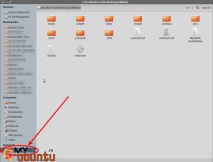
Монтирайте .iso файлове чрез командния ред
Може би искате да научите как да направите това чрез командния ред. Сега ще ви покажа как се прави.
Стъпка 1: Създайте точка на монтиране
Обикновено имам една директория в/mnt, за да монтирам временно всички .iso файлове. Нека създадем и подобен. Ще трябва да използваме sudo, за да получим разрешение за създаване на директории в/mnt и монтиране на iso файлове. Така че отворете терминала си и изпълнете следната команда:
sudo mkdir -p/mnt/temp_disc
Стъпка 2: монтирайте изображението към създадената точка на монтиране
За да монтираме .iso файла, ще използваме опцията за цикъл в mount. Например, това може да бъде командата:
$ sudo mount -o loop ubuntu-12.04-desktop-i386.iso/mnt/temp_disc
След изпълнението на тази команда ще получим известие:
mount: warning:/mnt/temp_disc изглежда е монтиран само за четене.
Това означава, че изображението е монтирано, но само в режим на четене. Това е повече от достатъчно за копиране на файлове от изображението за по-нататъшна употреба.
Стъпка 3: Демонтиране на ISO изображението
След като приключите с изображението, можете да използвате подобна команда, за да го демонтирате (демонтирате):
- Диагностика на тялото от ушите
- Как да се откажат от пушенето или лекция за опасностите от тютюнопушенето - Как здраве
- Диагностика на острия парапроктит
- Как да издадете и получите паспорт в Севастопол
- За подкрепа на тероризма Facebook премахна страницата на Антон Геращенко след публикация за ИДИЛ